Banco de PreguntasConjunto de preguntas que se pueden dar o considerar en un curso o lección. Pueden ser de muchos tipos según el objetivo deseado;Moodle cuenta con los siguientes tipos: Ensayo Respuesta corta Verdadero/falso De emparejamiento De arrastrar y soltar Opción múltiple Preguntas a terceros Calculada Numéricas,... Un profesor las puede crear en formato word, por ejemplo, y las traslada al curso, las importa. |
Barra de idiomaAgregado por Eduardo Lina Permite la selección de idioma de la plataforma. "Hay más de 100 paquetes de idioma disponibles para que un administrador los instale en su sitio Moodle mediante Administración > Administración del sitio > Idioma > Paquetes de idioma. Simplemente seleccione los idiomas que requiera de la lista de paquetes de idioma disponibles y elija el botón para "Instalar paquete de idioma seleccionado" |
Barra de progresoLa barra de progreso es una herramienta para el manejo del tiempo para estudiantes. Muestra visualmente las actividades y recursos en los que un estudiante se supone que interactúe dentro del curso. Está codificada por colores, para que los estudiantes puedan ver rápidamente lo que ya han completado/visto y lo que todavía no han completado/visto. |
Blended learningSe refiere al trabajo combinado en modalidad presencial y en línea para lograr un aprendizaje eficaz. Aprendizaje semipresencial o aprendizaje combinado. |
Bloque Barra de Progreso (no estándar):Barra de Progreso (Bloque Barra de Progreso): es uno de los módulos "no estándar" o "Plugins" que debe ser instalado por el administrador. Es una herramienta que permite al estudiante/participante, llevar un registro o control de sus avances en el aula, en relación a los “Recursos” y/o “Actividades” que ha revisado para llevar un mejor control del manejo de su tiempo en el desarrollo del curso (Figura 1). En la misma, tanto el estudiante como el Tutor-Facilitador, pueden visualizar los “Recursos” y/o “Actividades” con los que ha interactuado en el curso, así como su porcentaje (%) de progreso. Está codificada por colores, para que los estudiantes puedan ver rápidamente lo que ya han completado o visto, y lo que les falta por ver o completar. Si el profesor hace clic en “Vista general de alumnos” podrá acceder a una página con el progreso de todos los estudiantes/participantes, en la cual podrá observar tanto los más destacados como los que se van quedando rezagados (Figura 2). La barra de progreso, requiere de un poco de esfuerzo por parte del Tutor-Facilitador, dado que deberá configurar todos y cada uno de los “Recursos” y/o “Actividades” a los cuales les quiera hacer seguimiento por parte del estudiante. Puede ser considerarla un complemento al “Rastreo de finalización” (Progreso https://docs.moodle.org/all/es/Bloque_de_barra_de_progreso.
Figura 1. Barra de Progreso.
Ejemplo: información que muestra la “Barra de Progreso” de los participantes de un Curso: en color azul los más avanzados y en color rojo los rezagados.
Figura 2. Ejemplo Barra de Progreso de un Curso. |
Bloque Dedicación al Curso (No estándar)Dedicación al Curso (Blocks: Course dedication): es uno de los módulos "no estándar" o "Plugins" que debe ser instalado por el administrador. Permite calcular y ver el tiempo de dedicación estimado que un estudiante/participante dedica a un curso en Moodle. Dicho tiempo se calcula por medio de un algoritmo matemático, de acuerdo al número de clic que un estudiante hace en un tiempo determinado mientas está dentro del campus o aula virtual de un curso (Figura 1). Dicho tiempo de dedicación es definido por el Tutor-Facilitador al configurar el módulo en la opción previa autorización del administrador de la plataforma. El Tutor-Facilitador al configurar el bloque, define el “Límite entre clics (en minutos)” [va de 1 a 150 minutos], previa autorización del administrador del sitio. El tiempo se calcula con base en los conceptos de la sesión y la duración de sesiones, aplicadas a las entradas del registro de Moodle, es decir, cada vez cada vez que un usuario haga clic a una página o enlace, se almacena una entrada de registro. Inclusive muestra las horas de dedicación del Tutor-Facilitador Puede ser utilizado para demostrar a los participantes su dedicación y grado de compromiso con el curso. Por otra parte sirve como un “indicador” de la "asistencia" al aula virtual por parte de los estudiantes/participantes y el tiempo dedicado, desde el inicio del curso, hasta la fecha en que se calcule la misma (intermedios) o hasta el día de finalización del curso (ver imagen): https://moodle.org/plugins/block_dedication.
Fígura 1. Bloque de Dedicación al Curso.
|
Bloque HTMLHTML: Permite incluir contenido HTML [texto, imágenes, vídeos, tablas, avatares, widget de Twitter, entre otros) dentro de un Bloque. Se pueden agregar tantos “Bloques HTML” como se necesiten en un curso, sin abusar de su uso (ver Figura 1). Lo utilizo para colocar: fotografía, “Avatar” parlante con las instrucciones para que revisen el enlace “Bienvenida y Recomendaciones” que es un podcast de audio mp3. Además, de los enlaces a mis blog de Blogger y en Wordpress, con mi perfil en la redes sociales en docente.me.
Figura 1. Bloque HTML.
|
BloquesLos bloques son ítems que pueden añadirse a la columna izquierda, derecha o central de cualquier página de Moodle. Estos bloques podemos considerarlos como diversos recursos que pueden complementar nuestra tarea docente. La plataforma lleva instalados varios pero existen muchos más en la página oficial de Moodle (quien esté interesado solamente debe de visitar la página oficial, descargarlos e instalarlos en su plataforma). |

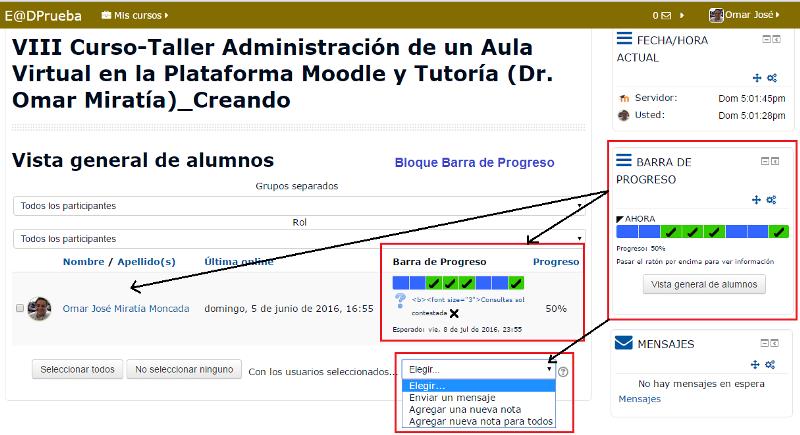
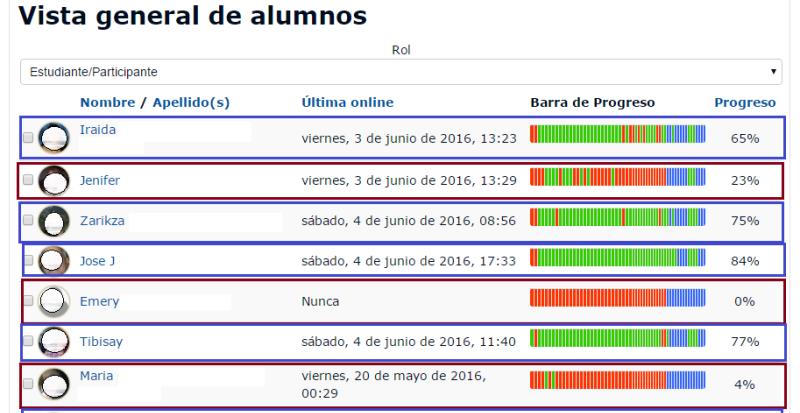
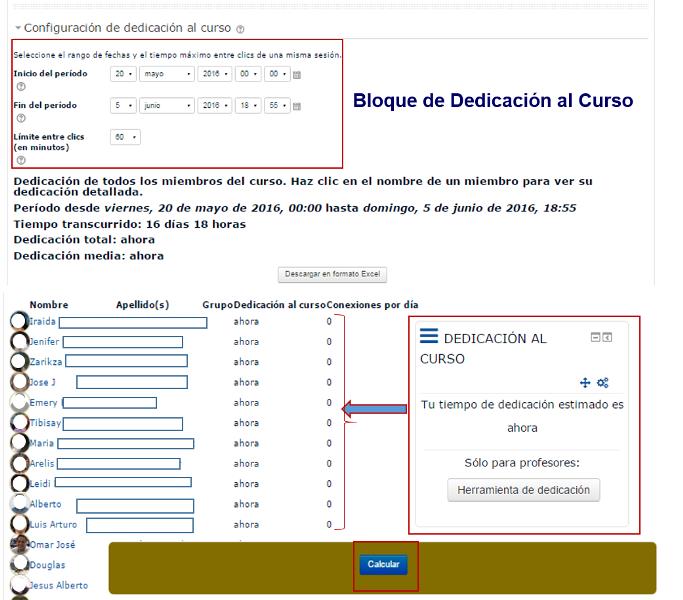
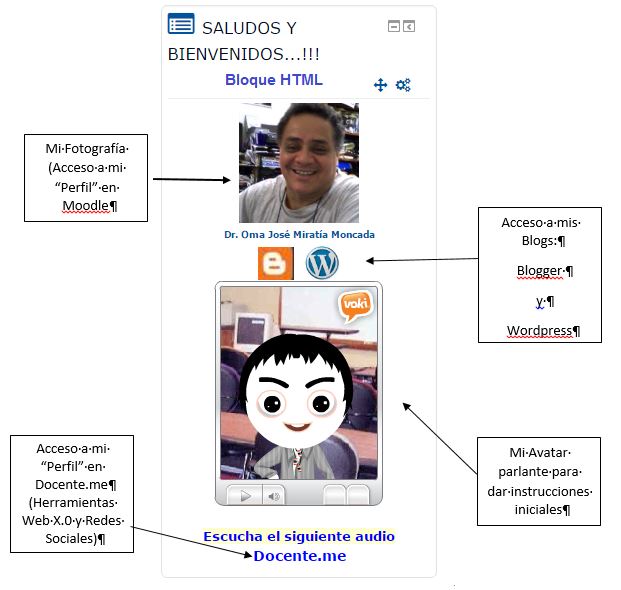
Redes sociales